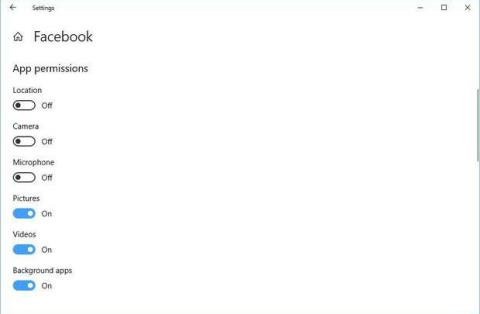A Windows 10 tavaszi alkotói frissítésével ( 92,99 USD az Amazon.com-on) a Microsoft nagyobb irányítást biztosít adatai és fiókjai felett. Miután megismerte az új funkciókat, például az idővonalat, a megosztást és a Beállítások alkalmazást , valószínűleg meg kell ismerkednie az új adatvédelmi beállítások hármasával.
Alkalmazásengedélyek beállítása
Korábban beállíthatta az engedélyeket azokhoz az információkhoz, amelyekhez az alkalmazások hozzáférhetnek a rendszeren, ideértve a helyadatokat, a kamerát, a mikrofont és a helyi fájlokat, de ez a lehetőség mélyen a háttérben volt. A legújabb Windows 10-zel már rendelkezik egy nagyon hasznos listával a telepített alkalmazásokról, és az egyes alkalmazásokhoz beállított engedélyeket. Lépjen a Beállítások > Alkalmazások > Alkalmazások és funkciók menüpontra , válasszon ki egy alkalmazást, kattintson a Speciális beállítások elemre , és a kapcsoló segítségével állítsa be az alkalmazásengedélyeket.

Törölje a Microsoft által Önről összegyűjtött információkat
A Microsoft egyre átláthatóbbá teszi az Öntől gyűjtött információkat a Diagnostic Data Viewer alkalmazással , és egyszerűbbé teszi ezen információk törlését azáltal, hogy hozzáad egy Törlés gombot a Beállítások alkalmazáshoz . Nyissa meg a Beállítások > Adatvédelem > Diagnosztika és visszajelzés menüpontot , és választhat, hogy alapszinten vagy teljes szinten megosztja-e . Az alábbiakban a Törlés gombbal eltávolíthatja a Microsoft által a számítógépről összegyűjtött összes adatot .

Közvetlenül a Törlés gomb felett található egy Diagnosztikai adatnézegető nevű terület. Győződjön meg arról, hogy a kapcsoló engedélyezve van, majd kattintson a Diagnosztikai adatok megjelenítője gombra. A Diagnostic Data Viewer alkalmazás telepítéséhez nyissa meg a Microsoft Store-t. Futtassa az alkalmazást, és láthatja, hogy a Microsoft mit gyűjtött össze Önről. Ez az információ nem jelenik meg közvetlenül, de mindig elérhető az alkalmazásban, ha át akarja szűrni őket.
Jelszó helyreállítása a helyi fiókokhoz
Korábban, ha úgy döntött, hogy Microsoft-fiók helyett helyi rendszergazdai fiókkal jelentkezik be számítógépére, jobb volt, ha nem felejtette el a számítógép jelszavát , mert a „helyi” azt jelentette, hogy Microsoft-fiókot használ. használja a fiókját, miközben A Microsoft csak a Microsoft-fiókokhoz nyújt jelszó-helyreállítási segítséget. A Spring Creators Update segítségével három biztonsági kérdést állíthat be helyi fiókjához, amelyekre válaszolhat, ha nem emlékszik jelszavára.
Nyissa meg a Beállítások > Fiókok > Bejelentkezési lehetőségek menüpontot , és kattintson a Biztonsági kérdések frissítése lehetőségre a biztonsági kérdések beállításához.
Többet látni: